om het standaard besturingssysteem opstarten te selecteren in Windows 10
als er meerdere besturingssystemen op uw PC zijn geïnstalleerd, hebt u standaard 30 seconden om een besturingssysteem opstarten te kiezen voordat het standaard Besturingssysteem automatisch wordt uitgevoerd.
dit artikel zal u helpen bij het selecteren van het standaard besturingssysteem dat automatisch wordt uitgevoerd na het verstrijken van de tijdkiezer in Windows 10.
handleiding voor het standaard opstarten van het besturingssysteem in Windows 10
- 1. Selecteer het standaard Besturingssysteem in de opstartopties geavanceerd
- 2. Selecteer het standaard Besturingssysteem bij opstarten en herstel
- 3. Selecteer het standaard Besturingssysteem in systeemconfiguratie
- 4. Selecteer het standaard Besturingssysteem in de opdrachtprompt
je moet inloggen als admin om het standaard besturingssysteem te kunnen selecteren.
bijvoorbeeld: het scherm “Kies een besturingssysteem” bij het opstarten.
opmerking: het standaard besturingssysteem wordt als eerste weergegeven.
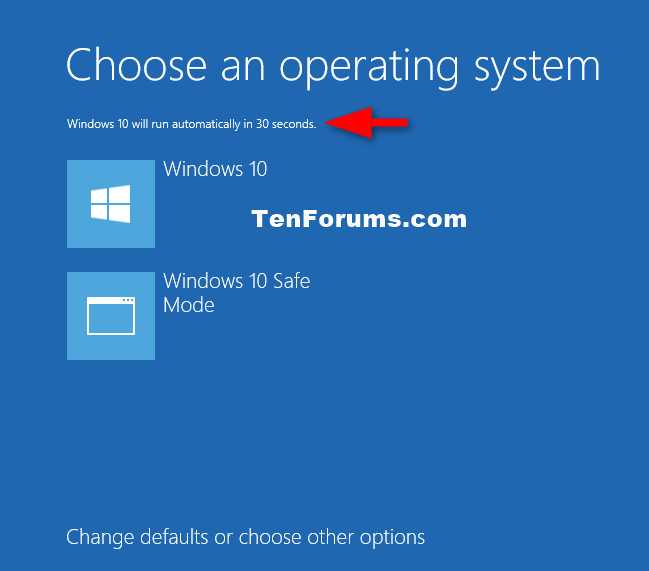
Selecteer het standaard Besturingssysteem in de opstartopties geavanceerd
Stap 1. Tijdens het opstarten of na het opstarten in de opstartopties Geavanceerd, klikt u op de link standaardwaarden wijzigen of kiest u andere opties aan het einde.
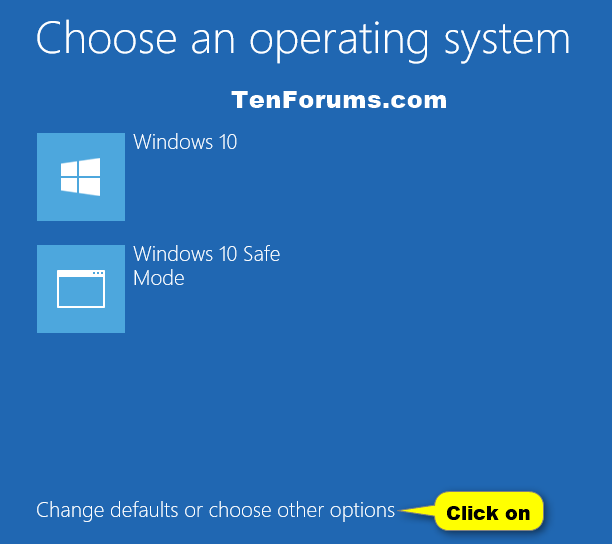
Stap 2 Klik op Kies een standaard Besturingssysteem.
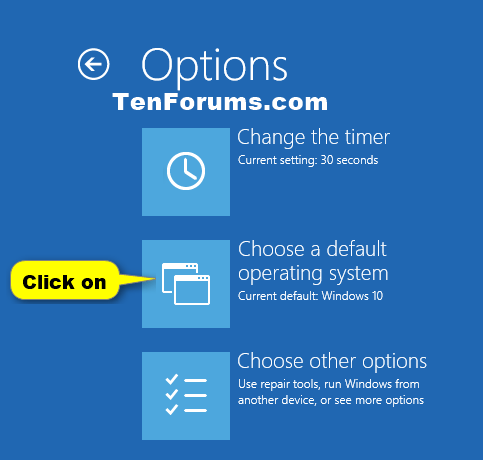
Stap 3 Klik op het besturingssysteem dat u wilt instellen als het standaard Besturingssysteem.
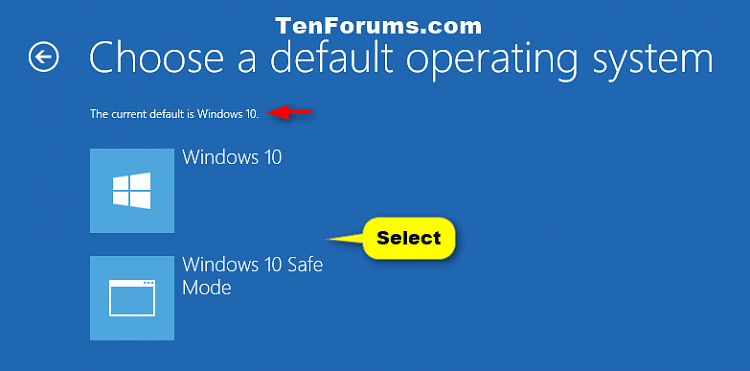
Stap 4 Klik op de knop terug.
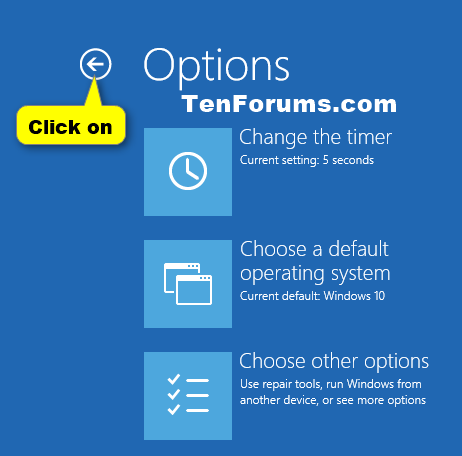
Stap 5 Klik op het besturingssysteem dat u wilt uitvoeren.
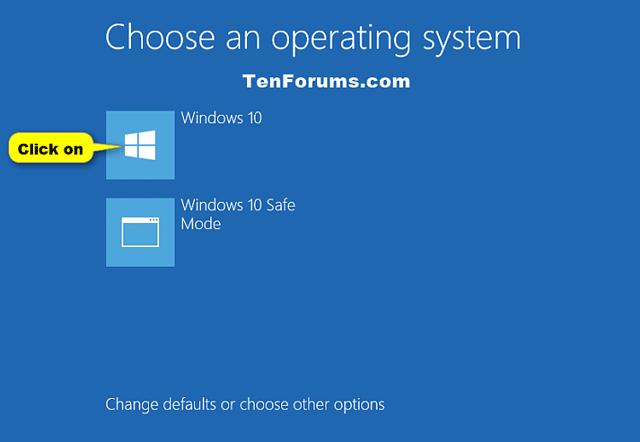
Selecteer het standaard Besturingssysteem bij opstarten en herstel
Stap 1. Klik op Win + X om het menu te openen, gebruikerstaken, klik op Systeem.
Stap 2. Klik op de link Geavanceerde systeeminstellingen aan de linkerkant en sluit het venster Systeem.
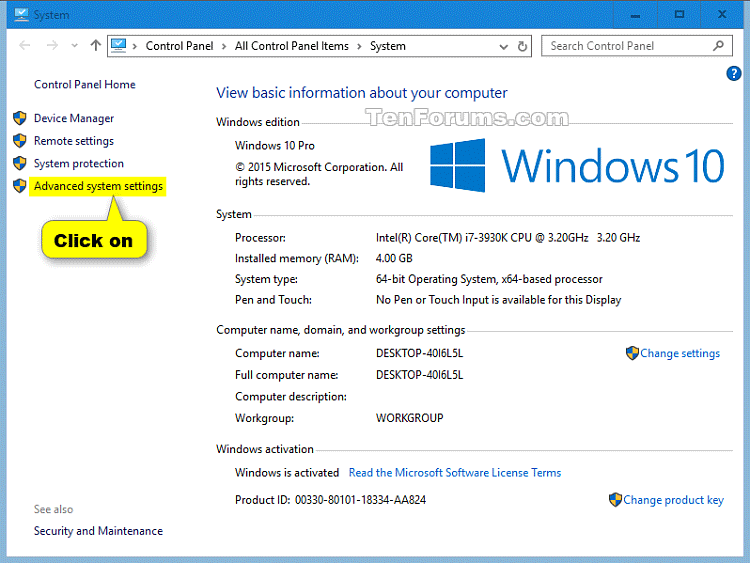
Stap 3 Klik op de knop Instellingen in het opstarten en herstel.
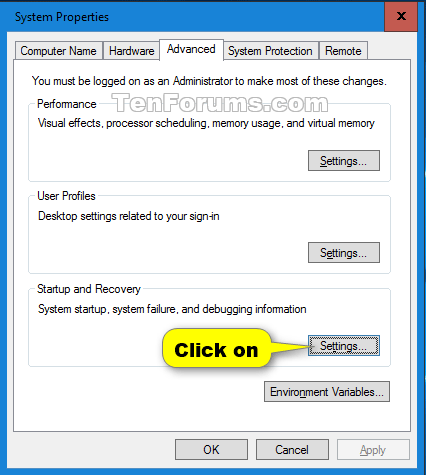
Stap 4 Selecteer het besturingssysteem dat u wilt instellen als het standaard Besturingssysteem in het drop-down menu Standaard besturingssysteem en klik op OK.
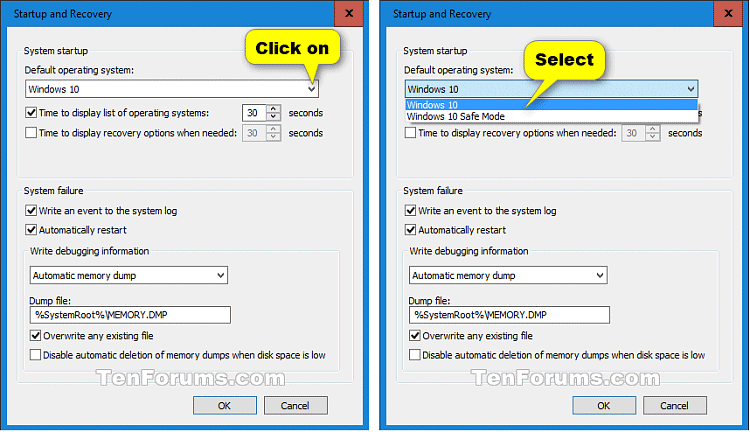
Stap 5 Klik op OK.
Selecteer het standaard Besturingssysteem in systeemconfiguratie
Stap 1. Druk op Win + R om het dialoogvenster Uitvoeren te openen, typ msconfig en klik op OK om Systeemconfiguratie te openen.
Stap 2. Klik op Boot tab, selecteer het besturingssysteem dat u wilt het besturingssysteem standaard te maken, klik Instellen als standaard en klik op OK.
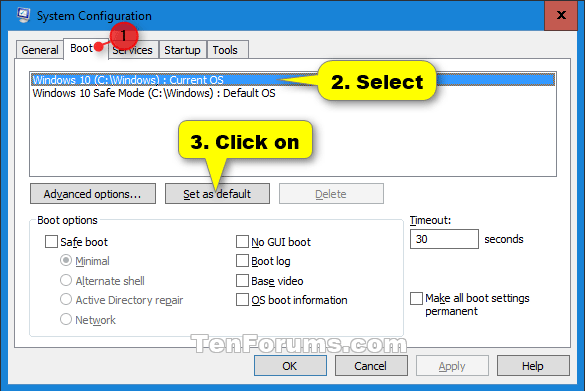
Stap 3 Klik op de knop herstarten om wijzigingen toe te passen.
Waarschuwing: Deze bewerking zal de computer onmiddellijk herstarten, dus u moet opslaan en sluiten alles is open, anders zal gegevens verliezen.
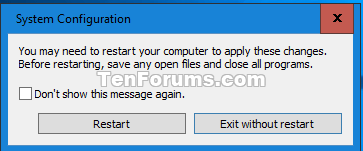
Selecteer het standaard Besturingssysteem in de opdrachtprompt
Stap 1. Open de opdrachtprompt als beheerder.
Stap 2. Typ bcdedit in de opdrachtprompt en druk op Enter.
Stap 3. In de Windows bootloader, zoek het besturingssysteem dat u wilt instellen als het standaard besturingssysteem en noteert de naam ervan (bijvoorbeeld: current).
opmerking: in de Windows Boot Manager identifier voor het standaard Besturingssysteem zal worden weergegeven aan de rechterkant van de standaard.
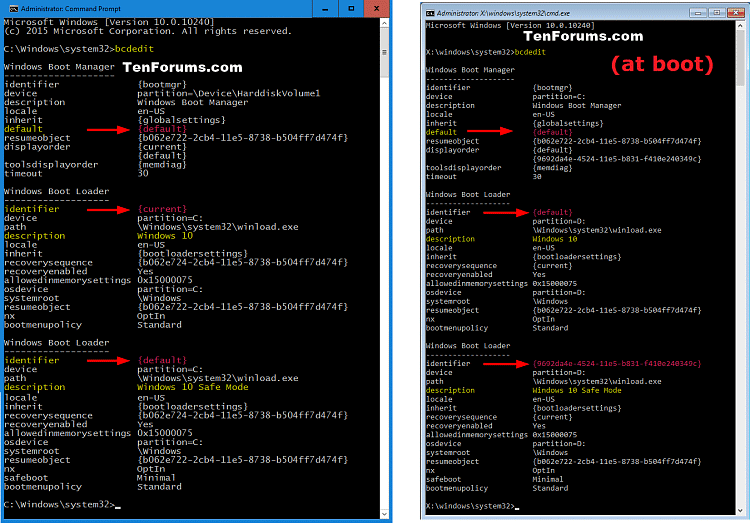
Stap 4 Typ de volgende opdracht in de opdrachtprompt en druk op Enter.
bcdedit /default {identifier}
opmerking: vervang identifier in het commando door de identifier feit uit stap 3 van het besturingssysteem dat u wilt instellen als het standaard Besturingssysteem.
bijvoorbeeld: bcdedit / default {current}
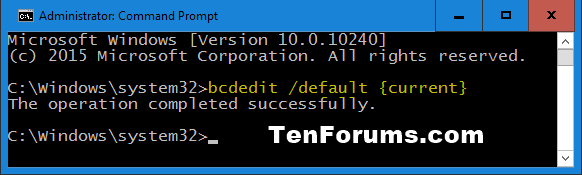
wens u succes!